DayZ continuă să înghețe problema? Iată cum să o rezolvi
Cum să rezolvați problema înghețării în DayZ DayZ este un joc video de supraviețuire popular care a câștigat un număr mare de urmăritori de la …
Citiți articolul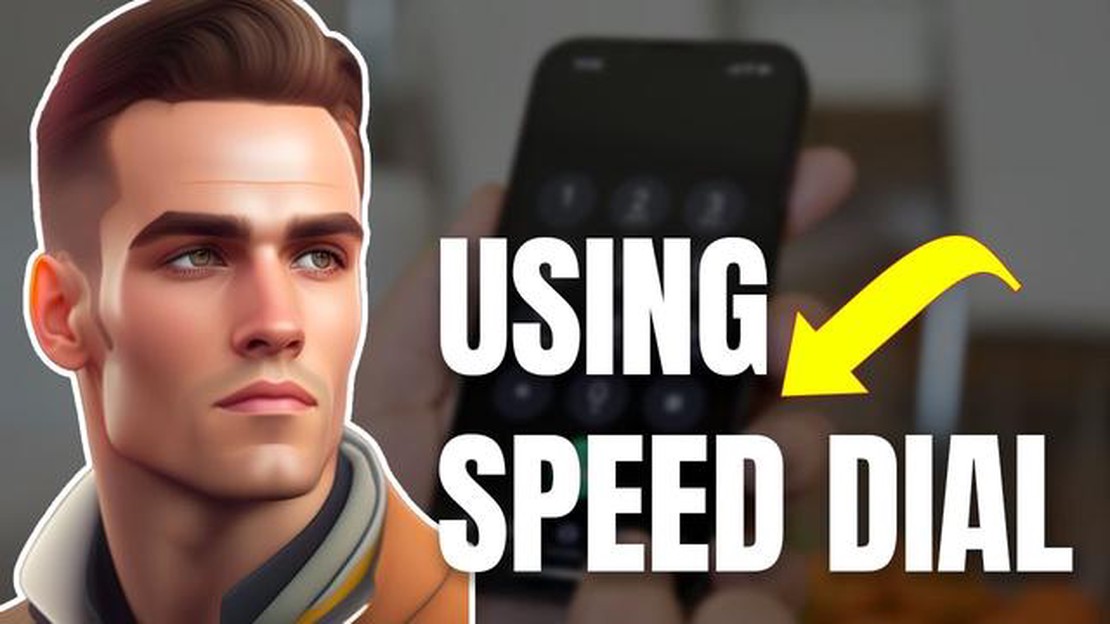
Apelarea rapidă este o funcție utilă pe telefoanele Samsung Galaxy, care vă permite să apelați rapid contactele preferate cu doar câteva atingeri. Prin atribuirea unui contact la un număr de apelare rapidă, puteți efectua cu ușurință un apel fără a fi nevoie să căutați prin lista de contacte.
În acest ghid pas cu pas, vă vom arăta cum să adăugați un contact la un număr de apelare rapidă pe telefonul Samsung Galaxy. Indiferent dacă aveți un Samsung Galaxy S10, S9 sau orice alt model, procesul este același.
Pentru a începe, deschideți aplicația Telefon pe telefonul Samsung Galaxy. Aceasta se află, de obicei, pe ecranul de pornire sau în sertarul de aplicații. Odată ce aplicația Phone este deschisă, navigați la fila “Keypad” din partea de jos a ecranului. Aceasta va afișa tastatura de apelare de pe telefon.
Din tastatură, apăsați pe numărul pe care doriți să îl atribuiți ca apelare rapidă. Acesta poate fi orice număr de la 2 la 9. De exemplu, dacă doriți să atribuiți apelarea rapidă la numărul 2, apăsați pe numărul “2” de pe tastatură.
După ce ați apăsat pe numărul dorit, pe ecran va apărea o fereastră pop-up. De aici, puteți selecta persoana de contact pe care doriți să o atribuiți numărului de apelare rapidă. Puteți fie să parcurgeți lista de contacte, fie să căutați un anumit contact folosind bara de căutare din partea de sus a ferestrei. După ce ați găsit contactul, apăsați pe acesta pentru a-l selecta.
În cele din urmă, ați adăugat cu succes un contact la un număr de apelare rapidă pe telefonul Samsung Galaxy. Acum, ori de câte ori doriți să apelați acel contact, mergeți pur și simplu la tastatura de apelare și apăsați lung pe butonul de apelare rapidă corespunzător. Telefonul va apela automat contactul atribuit, fără a fi nevoie să îl căutați în lista de contacte.
Adăugarea contactelor la numerele de apelare rapidă vă poate economisi timp și efort, mai ales dacă apelați frecvent aceleași contacte. Așadar, profitați de această funcție de pe telefonul Samsung Galaxy și ușurați și mai mult apelarea contactelor dvs. preferate.
Citește și: Aplicația de urmărire a Coronavirusului: atenție, îți blochează Android-ul pentru răscumpărare!
Dacă doriți să apelați rapid contactele dvs. preferate pe dispozitivul Samsung Galaxy, le puteți adăuga la funcția de apelare rapidă. Funcția de apelare rapidă vă permite să atribuiți un număr specific unui contact, astfel încât să îl puteți apela cu ușurință cu doar câteva atingeri. Iată cum puteți adăuga un contact la un număr de apelare rapidă pe dispozitivul Samsung Galaxy:
Puteți repeta acești pași pentru a adăuga mai multe contacte la numerele de apelare rapidă. Acum, când deschideți aplicația Phone (Telefon) și mergeți la ecranul de apelare rapidă, puteți pur și simplu să apăsați pe numărul atribuit pentru a apela rapid contactul.
Citește și: Repară YouTube TV nu funcționează pe Firestick Ghid de depanare a problemelor
Adăugarea unui contact la numărul de apelare rapidă de pe Samsung Galaxy este o modalitate convenabilă de a apela rapid contactele dvs. preferate. Iată un ghid pas cu pas despre cum să faceți acest lucru:
Da, puteți adăuga mai multe contacte la apelarea rapidă pe Samsung Galaxy. Pentru a adăuga un alt contact la apelare rapidă, urmați aceiași pași ca înainte și selectați un număr de apelare rapidă diferit pentru fiecare contact.
Numărul maxim de contacte pe care le puteți adăuga la apelare rapidă poate varia în funcție de modelul specific al Samsung Galaxy. Cu toate acestea, majoritatea modelelor vă permit să atribuiți până la nouă numere de apelare rapidă.
Cum să rezolvați problema înghețării în DayZ DayZ este un joc video de supraviețuire popular care a câștigat un număr mare de urmăritori de la …
Citiți articolulCum să dezactivați apelarea RTT pe Android Dacă sunteți utilizator Android, este posibil să fi întâlnit termenul “RTT Calling” și să vă fi întrebat ce …
Citiți articolul5 Cele mai bune aplicații Dash Cam pentru telefonul tău Android A avea o cameră de bord devine din ce în ce mai populară în rândul șoferilor pentru a …
Citiți articolul6 cele mai bune imprimante pentru transferul de căldură pe tricouri T | DTG T-Shirt Printer în 2023 Imprimarea de modele personalizate pe tricouri a …
Citiți articolulCum să actualizați manual telefonul Android în mod simplu Dacă sunteți utilizator de Android, menținerea telefonului actualizat cu cel mai recent …
Citiți articolulCum să remediezi o problemă de ecran negru Galaxy S6 (ghid de depanare), alte probleme Smartphone-urile au devenit o parte esențială a vieții noastre …
Citiți articolul